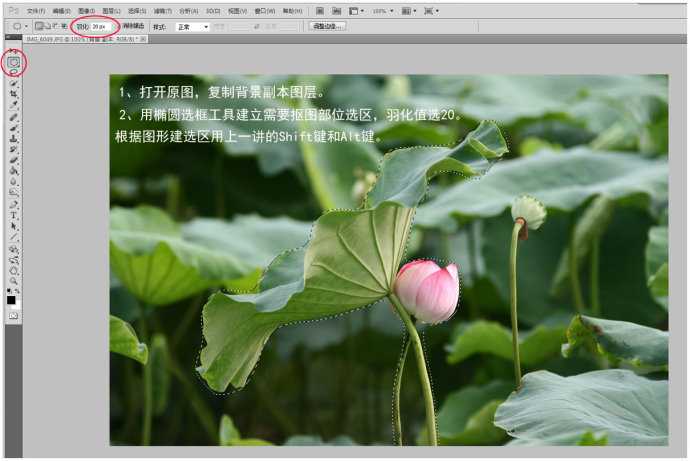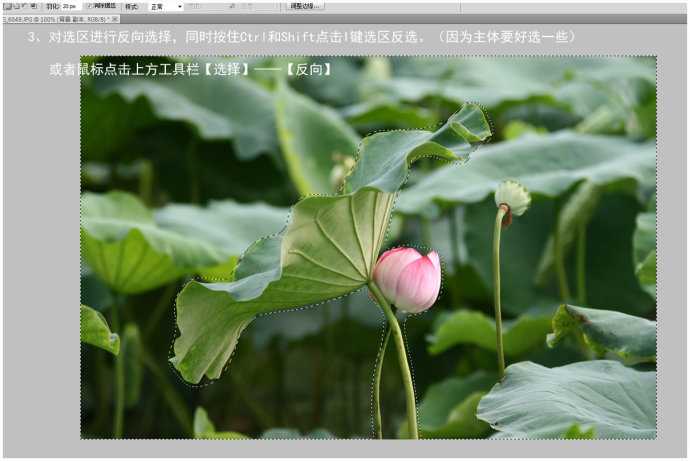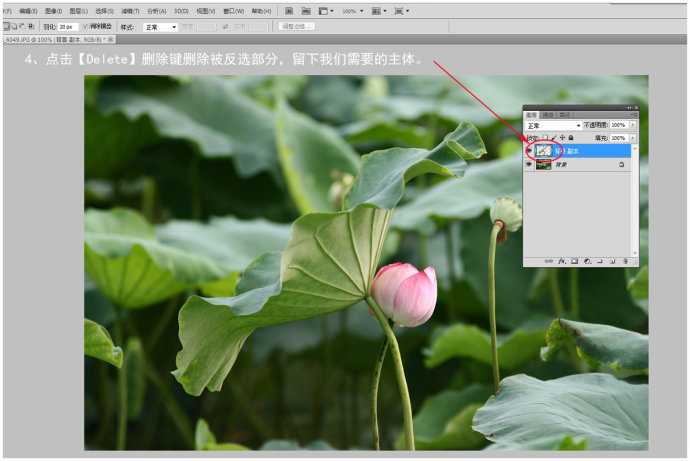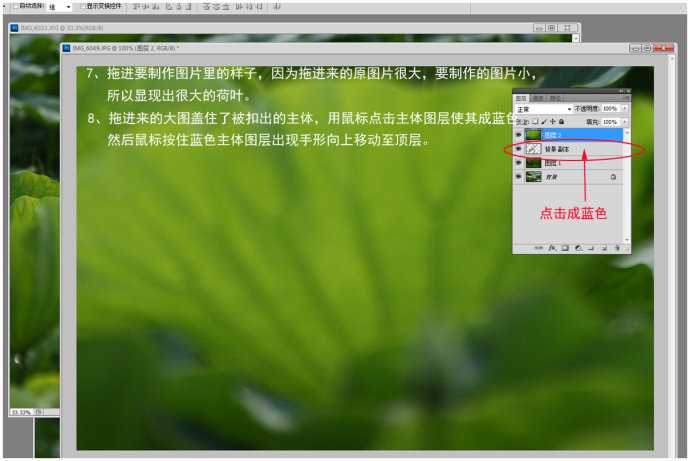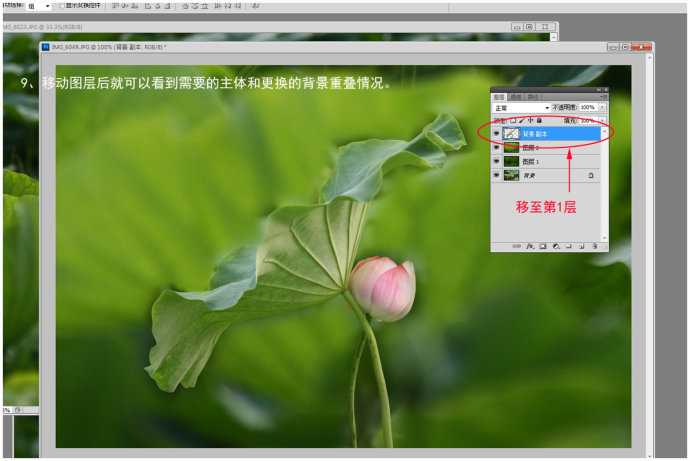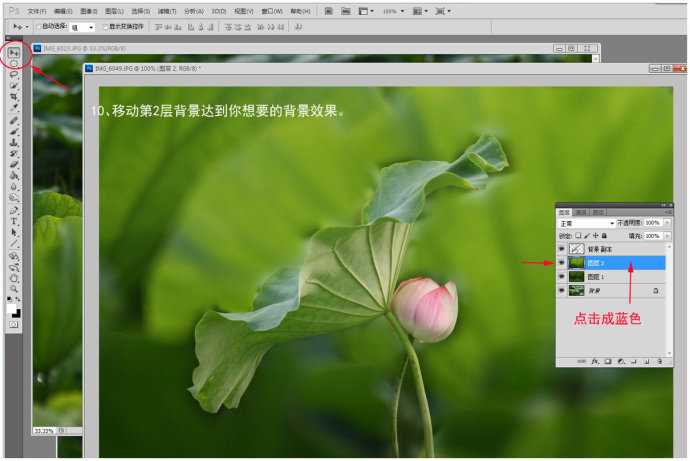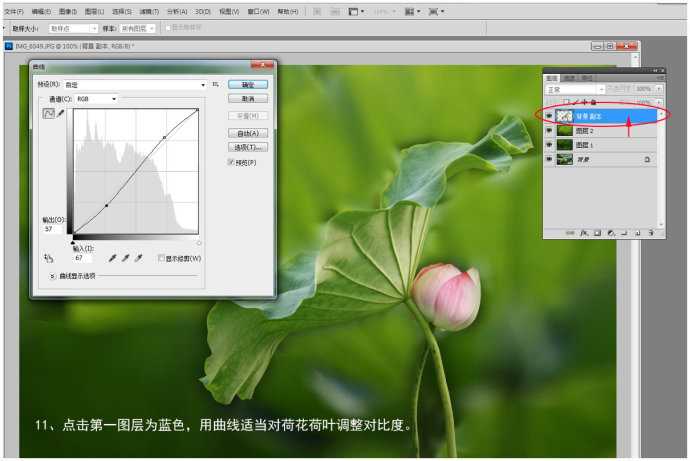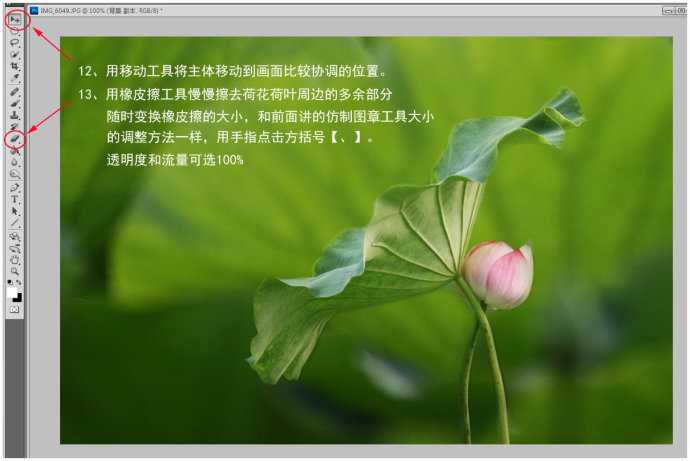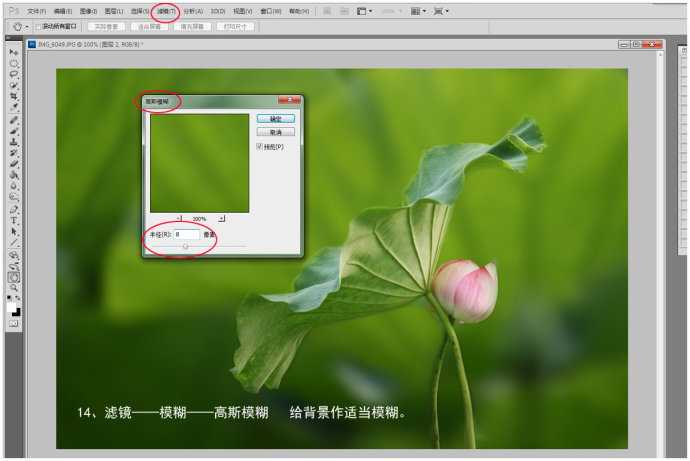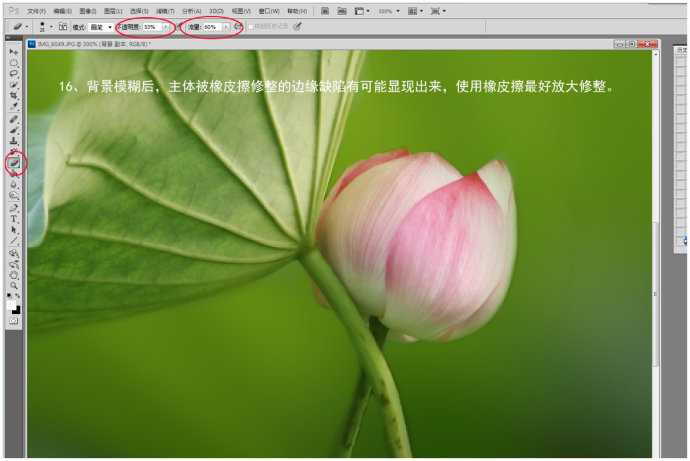本教程是向的朋友介绍利用PS制作虚化背景突出主体之荷花图片效果方法,主要向大家介绍图片虚化的方法。不过操作过程稍微复杂了一点,尤其是抠图部分,可以直接用钢笔精确勾图,这样省去了后面很多处理细节的过程。背景部分也可在原图的基础上模糊处理。教程实用性还是蛮高的,推荐过来,喜欢的朋友一起跟着教程来学习吧!最终效果
原图
一、打开原图,复制背景得到背景副本图层。
二、用椭圆选框工具建立需要抠图部分选区也可用钢笔或其它工具勾出所需的荷叶,羽化20个像素。
三、对选区进行反相选区,同时按住Ctrl和Shift点击I键反选。
四、点Delete键删除不需要的部分。
五、另找一张合适换背景的图片,最好是原图大小不压缩。
六、用移动工具将这张图拖进要制作的图片里。
七、图层参数如下图。
八、拖进来的大图盖住了主体,用鼠标点击主体层选择图层,然后移动图层的最上面。
九、移动图层后就可以看到需要的主体和更换的背景。
十、移动第二层背景,取一个比较合理的位置。
十一、点击第一个图层及抠出的荷花图层,用曲线适当对荷花荷叶调整对比度。
十二、用移动工具将主体移动画笔比较合适位置。
十三、用橡皮擦工具慢慢擦去荷花荷叶周边的多余部分,随时变化橡皮大小。
十四、对图层2执行:滤镜 > 模糊 > 高斯模糊,数值自定。
十五、还可以做适当的动感模糊。
十六、再适当调整主体部分。
最终效果:
教程结束,以上就是PS制作虚化背景突出主体之荷花图片效果教程,希望大家喜欢本教程!
PS,虚化背景,主体
免责声明:本站文章均来自网站采集或用户投稿,网站不提供任何软件下载或自行开发的软件! 如有用户或公司发现本站内容信息存在侵权行为,请邮件告知! 858582#qq.com
稳了!魔兽国服回归的3条重磅消息!官宣时间再确认!
昨天有一位朋友在大神群里分享,自己亚服账号被封号之后居然弹出了国服的封号信息对话框。
这里面让他访问的是一个国服的战网网址,com.cn和后面的zh都非常明白地表明这就是国服战网。
而他在复制这个网址并且进行登录之后,确实是网易的网址,也就是我们熟悉的停服之后国服发布的暴雪游戏产品运营到期开放退款的说明。这是一件比较奇怪的事情,因为以前都没有出现这样的情况,现在突然提示跳转到国服战网的网址,是不是说明了简体中文客户端已经开始进行更新了呢?